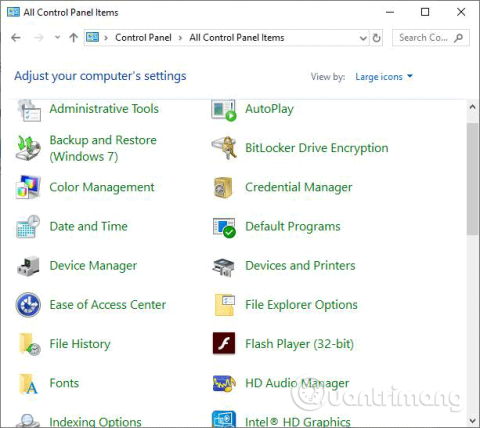Et skrivebordsbaggrund er et billede fra din personlige samling eller et billede tilgængeligt på Windows, et enkeltfarvet billede eller et diasshow med tilfældigt udvalgte billeder. Denne artikel viser dig, hvordan du aktiverer eller deaktiverer visning af skrivebordsbaggrund i Windows 10.
Bemærk : Når du slår tapetet fra, vises dit skrivebordsbaggrund kun sort. Når du tænder for tapetvisning, vender det tilbage til det billede, du har angivet som tapet .
1. Sådan aktiverer eller deaktiverer du tapet i Kontrolpanel
Trin 1 . Åbn Kontrolpanel , og klik på ikonet Ease of Access Center .

Trin 2 . Klik på linket Gør computeren lettere at se .

Trin 3 . Vælg eller fravælg (standard) Fjern baggrundsbilleder (hvor de er tilgængelige), og klik derefter på OK .

Trin 4 . Når du er færdig, kan du lukke vinduet Ease of Access Center, hvis du vil.
2. Sådan aktiverer eller deaktiverer du tapet i Indstillinger
Trin 1 . Åbn Indstillinger , klik på ikonet for nem adgang .
Trin 2 . Klik på indstillingen Andre indstillinger til venstre og tænd (standard) eller deaktiver Vis Windows-baggrund til højre.

Bemærk : Fra Windows 10 build 17025 skal du klikke på Skærm til venstre i stedet for at klikke på Andre indstillinger .

Trin 3 . Når du er færdig, skal du lukke vinduet Indstillinger , hvis det ønskes.
Ønsker dig succes!